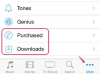Som med många andra appar hittar du Safaris preferenser inte i själva appen utan i appen Inställningar för iOS 8. För att se och ändra tillgängliga inställningar för iPhones standardwebbläsare, öppna inställningar och tryck Safari.

Bildkredit: Bild med tillstånd av Apple
Sökinställningar

Bildkredit: Bild med tillstånd av Apple
Den första delen av Inställningar hänför sig till Safaris standardsökmotor, som används när du skriver en sökning direkt i adressfältet.
Dagens video
Dricks
Från och med iOS 8 är dina standardsökmotoralternativ Google, Yahoo, Bing och DuckDuckGo. För att använda en annan motor, besök dess webbplats direkt istället för att skriva i adressfältet.
Växla Sökmotorförslag eller Spotlight-förslag för att aktivera eller inaktivera förslag medan du skriver i Safaris adressfält och i Spotlight sökfält respektive. Med Snabb webbsökning på kan du också söka i kompatibla webbplatsers interna sökmotorer direkt från adressfältet. När du använder sökfälten på webbplatser du besöker,
Safari minns dem, så att du kan söka igen genom att skriva in webbplatsens namn och en sökterm i adressfältet. Till sist, Förladda Top Hit laddar ditt bästa sökresultat i förväg, vilket snabbar upp sidans laddningstid men kan använda onödig data om du inte är intresserad av det resultatet.Lösenord och autofyll

Bildkredit: Bild med tillstånd av Apple
Knacka Lösenord och autofyll för inställningar relaterade till hur Safari använder din personliga information när du fyller i formulär. Slå på eller av alternativ som t.ex Använd kontaktinformation, Namn och lösenord och Kreditkort för att bestämma vilken information Safari fyller automatiskt. För att välja din identitet från din kontaktlista, tryck på Min info.
Favoriter, flikar och popup-fönster

Bildkredit: Bild med tillstånd av Apple
Tillbaka på huvudsidan för Safari-inställningar, tryck på Favoriter för att välja vilken bokmärkesmapp som ska användas som dina favoriter. Bokmärken i den här mappen visas som ikoner varje gång du öppnar adressfältet eller en ny flik.
Dricks
Om du inte har skapat dina egna bokmärkesmappar finns det inget att ändra i avsnittet Favoriter.
Knacka Öppna länkar för att välja om länkar i Safari som öppnas på nya flikar gör det framför den aktuella fliken (välj I Ny flik) eller bakom det (I Bakgrund). Äntligen, växla Blockera popup-fönster för att blockera eller tillåta popup-fönster, som annonser, på nya flikar.
Sekretess och säkerhet

Bildkredit: Bild med tillstånd av Apple
De Spåra inte alternativet frågar webbplatser du besöker att inte spåra din identitet för ändamål som reklam. Det här alternativet är dock inte juridiskt bindande, så det kommer inte att påverka alla webbplatser. Knacka Blockera cookies att ändra när Safari accepterar cookies. Blockering av fler cookies än standardinställningen kan göra att webbplatser inte fungerar korrekt, så du bör vanligtvis lämna det här alternativet ifred. På samma sätt bör du inte stänga av varningen för bedräglig webbplats, som varnar dig när du besöker en nätfiske webbplats.
Rensa historik och läslistdata

Bildkredit: Bild med tillstånd av Apple
Knacka Rensa historik och webbplatsdata för att radera hela din Safari-historik, inklusive listan över webbplatser du har besökt och data som dessa webbplatser har sparat på din telefon. Om du rensar din historik raderas även denna data från alla andra enheter som är inloggade på samma iCloud-konto. Om du bara vill radera data från en specifik webbplats, använd istället avsnittet Avancerat.
De Använd mobildata växla ställer in om du vill använda din mobiltjänst för att ladda ner sidor i din Läslista. Att ladda ner hela webbsidor kan använda mycket data, så du bör i allmänhet lämna det här alternativet av om du inte har en obegränsad dataplan. Med alternativet avstängt laddas läslistan bara ned när den är ansluten till Wi-Fi.
Avancerade alternativ

Bildkredit: Bild med tillstånd av Apple
Knacka Avancerad längst ner på sidan för att nå en andra sida med några fler inställningar. Öppen Webbplatsdata för att se eller ta bort enskilda webbplatser som har data lagrad på din telefon. Växla JavaScript att stänga av JavaScript, som många webbplatser använder för formatering och andra funktioner. Många sidor fungerar inte korrekt utan JavaScript, så du bör normalt lämna det här alternativet på. Den sista växeln, Webbinspektör, länkar till Safari på en Mac för att underlätta webbutveckling. För normal daglig webbsurfning, lämna det här alternativet inaktiverat.